Win10笔记本BIOS设置一键轻松搞定!步骤详解
Win10笔记本BIOS设置:一键轻松搞定!想要让自己的Win10笔记本运行更加流畅,或者是想要在BIOS中设置一些功能,但是又担心不了解BIOS会把电脑搞坏?别担心,今天我们就来教你如何一键轻松搞定BIOS设置。首先,我们要先介绍一下什么是BIOS。BIOS全称为基本输入输出系统,是电脑启动时首先运行的一个程序,它负责检查硬件设备,初始化系统,并将控制权交给操作系统。在这个过程中,我们可以通过B
Win10笔记本BIOS设置:一键轻松搞定!
想要让自己的Win10笔记本运行更加流畅,或者是想要在BIOS中设置一些功能,但是又担心不了解BIOS会把电脑搞坏?别担心,今天我们就来教你如何一键轻松搞定BIOS设置。
首先,我们要先介绍一下什么是BIOS。BIOS全称为基本输入输出系统,是电脑启动时首先运行的一个程序,它负责检查硬件设备,初始化系统,并将控制权交给操作系统。在这个过程中,我们可以通过BIOS设置来更改电脑的配置。
进入BIOS设置的方法有很多种,但是我们今天要介绍的是使用Win10笔记本自带的功能一键进入BIOS。
首先,我们需要进入Win10的设置界面,在“更新和安全”中选择“恢复”。
接着,我们选择“高级启动”。
在高级启动界面,我们选择“立即重新启动”。
电脑会重新启动,这个时候我们按住“Shift”键不松,同时点击“电源”按钮,选择“重启”。
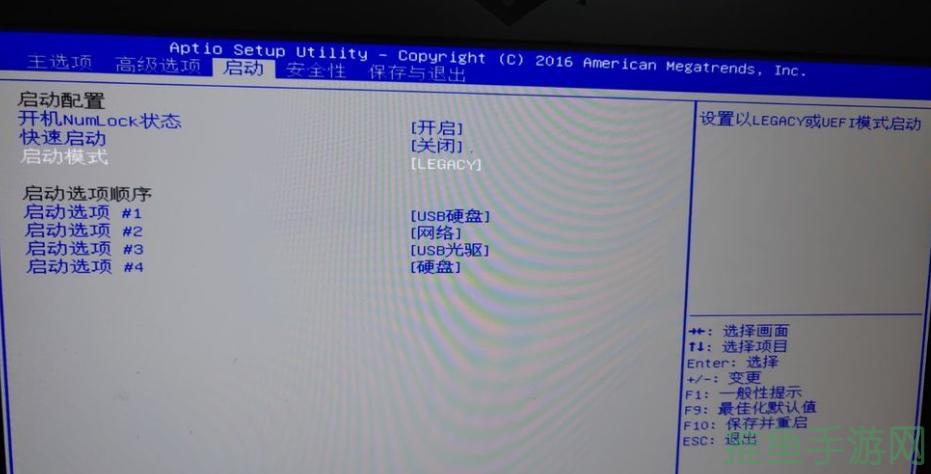
电脑会再次重新启动,进入一个特殊的启动模式,这个时候我们选择“疑难解答”。
接着选择“高级选项”。
然后选择“UEFI固件设置”。
电脑会重新启动,进入BIOS设置界面。
现在,我们已经成功进入BIOS设置界面,可以自由配置各种参数了。这里需要注意的是,BIOS设置非常复杂,不了解的话最好不要乱动。对于普通用户来说,如果只是想要让电脑运行更加流畅,可以选择“优化”选项,然后选择“最佳性能”即可。
如果想要更改其他设置,建议先了解一下相关知识,或者询问专业人士。
在配置完毕后,我们可以按下“F10”键保存设置并退出BIOS,电脑就会按照我们的配置重新启动。
总结一下,Win10笔记本BIOS设置并不是一件困难的事情,只需要按照上述步骤一步步操作即可。但是在更改配置时需要注意自己的操作,以免出现不必要的问题。
珍爱生命,远离BIOS。
以上就是Win10笔记本BIOS设置一键轻松搞定!步骤详解的全部内容了,更多教程请继续关注趣百科。







